গুগল স্মার্ট স্পিকার: বৈশিষ্ট্য এবং অপারেশন
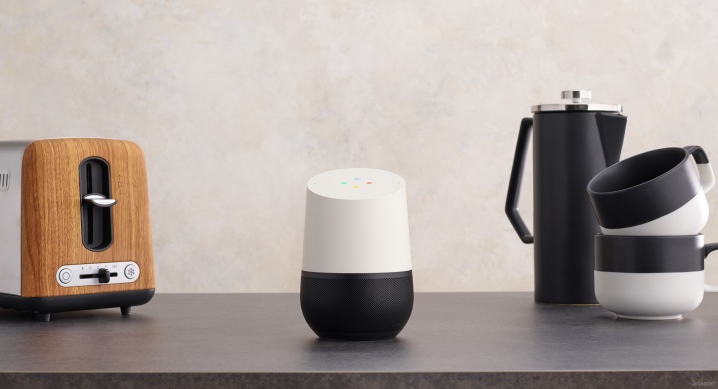
স্মার্ট গুগল হোম স্পিকারগুলি ভয়েস নিয়ন্ত্রণ সহ অন্যান্য ডিভাইসগুলির সাথে গুরুতরভাবে প্রতিযোগিতা করে: উন্নত প্রযুক্তি এবং মিডিয়া পরিষেবাগুলিতে অ্যাক্সেস তাদের অনেক সুবিধা দেয় এবং রাশিকৃত সংস্করণের আবির্ভাবের সাথে ডিভাইসগুলির আকর্ষণ আরও বেড়েছে। সহকারী সহ স্টেশনের একটি ওভারভিউ, এর কার্যকারিতা এবং সেটিংস এই ধরনের সরঞ্জামগুলির সমস্ত সম্ভাবনার প্রশংসা করতে সহায়তা করে। পূর্ণ আকারের গুগল হোম মডেল এবং এর কমপ্যাক্ট মিনি সংস্করণটি একটি আধুনিক বাড়ি বা অ্যাপার্টমেন্টের অভ্যন্তরে একটি ভাল সংযোজন হতে পারে।, উল্লেখযোগ্যভাবে Android প্ল্যাটফর্মের উপর ভিত্তি করে অন্যান্য ডিভাইসের সাথে মিথস্ক্রিয়া সহজতর করবে।


বিশেষত্ব
Google Home স্মার্ট স্পিকার 2016 সালে প্রিমিয়ার হয়েছিল, এবং ডিভাইসটির মিনি সংস্করণ 2018 সালে উপস্থিত হয়েছিল।
প্রাথমিকভাবে, প্রযুক্তিটি তাদের উদ্দেশ্যে সম্বোধন করা হয়েছিল যারা তাদের বাড়িতে একটি "স্মার্ট হোম" এর ধারণা বাস্তবায়নের স্বপ্ন দেখেছিল, তবে সময়ের সাথে সাথে, এর গুণাবলী কেবল কোম্পানির পরিষেবাগুলির উন্নত ব্যবহারকারীদের দ্বারাই প্রশংসা করা হয়নি।
আনুষ্ঠানিকভাবে, রাশিয়ায় গুগল হোম কলামের বিক্রয় এখনও চলছে না। আপনাকে মধ্যস্থতাকারীদের কাছ থেকে বা ইন্টারনেট জায়ান্টের আমেরিকান এবং ইউরোপীয় অফিসিয়াল স্টোর থেকে এটি কিনতে হবে।
"স্মার্ট কলাম" কমপ্যাক্ট মাত্রা: ব্যাস 96.4 মিমি এবং উচ্চতা 142.8 মিমি. একটি স্পিকার সঙ্গে নীচের প্যানেল মাউন্ট একটি চৌম্বক বেস আছে. স্ট্যান্ডটি পিচ্ছিল নয়, ডিভাইসটি বেশ স্থিতিশীল। উপরের অংশে একটি মাইক্রোফোন এবং কেসটিতে 4টি এলইডি রয়েছে। পূর্ণ আকারের সংস্করণে একটি শারীরিক কল বোতাম রয়েছে, উপস্থাপিত 7 রঙে।

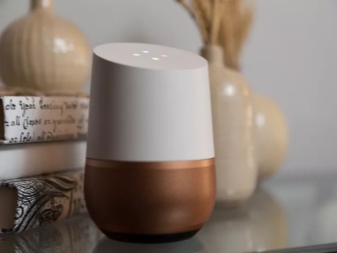
মিনি সংস্করণ আরও কমপ্যাক্ট. গুগল হোম মিনি 98 মিমি ব্যাস এবং 42 মিমি উচ্চতা পরিমাপ করে, একটি গোলাকার আকৃতি এবং নীচে একটি কমপ্যাক্ট স্ট্যান্ড। ডিভাইসের ওজন 173 গ্রাম অতিক্রম করে না মডেলটি 3 টি রঙে পাওয়া যায়: প্রবাল, গাঢ় ধূসর, হালকা ধূসর। উপরের টেক্সচারযুক্ত পৃষ্ঠটি ফ্যাব্রিক দিয়ে আচ্ছাদিত, যার নীচে LED সূচক এবং একটি স্পর্শ প্যানেল অবস্থিত, এই সরঞ্জামটিতে কোনও শারীরিক কল বোতাম নেই।



গুগল হোম সিরিজের ডিভাইসগুলির স্বতন্ত্র বৈশিষ্ট্যগুলির মধ্যে রয়েছে:
- ব্যাপক কার্যকারিতা;
- Google সহকারী ভয়েস সহকারীর সাথে সরাসরি একীকরণ;
- অ্যান্ড্রয়েড ওএস ডিভাইসের সাথে সামঞ্জস্য;
- স্মার্ট ডিভাইসের একটি একক সিস্টেম তৈরি করতে IFTTT ইন্টারফেসের জন্য সমর্থন;
- একটি Google অ্যাকাউন্টের সাথে আবদ্ধ - আপনি ক্যালেন্ডার এন্ট্রি পরীক্ষা করতে পারেন, অক্ষর সম্পর্কে শিখতে পারেন, নোট তৈরি করতে পারেন;
- কথোপকথন বক্তৃতা স্বীকৃতি;
- উচ্চ অনুসন্ধান দক্ষতা;
- সহকারীর জন্য পুরুষ এবং মহিলা ভয়েসের মধ্যে পছন্দ;
- এর বিভাগে সর্বোচ্চ মানের শব্দ;
- চমৎকার সমাবেশ, প্রযুক্তির নির্ভরযোগ্যতা, মানগুলির সাথে সম্মতি।



কিছু ছোটখাট downsides ছাড়া না. ভয়েস সহকারীর রাসিফিকেশন ম্যানুয়াল কন্ট্রোল মোডে সঞ্চালিত হতে হবে। এছাড়াও, কিছু কমান্ড এখনও ইংরেজিতে দিতে হবে।সঙ্গীত বাজানোর সময়ও ত্রুটি ঘটে, সংকেত দুর্বল হয়ে গেলে ট্র্যাকগুলির প্লেব্যাক ব্যাহত হয়।
প্যাকেজ বিষয়বস্তু এবং ফাংশন
সরঞ্জাম সরঞ্জাম বেশ minimalistic হয়. Google অ্যাসিস্ট্যান্ট স্টেশনটি Wi-Fi দিয়ে সজ্জিত, 2টি স্পিকার রয়েছে এবং মেইন থেকে অবিরাম শক্তি প্রয়োজন৷
এটি একটি স্টেরিও সিস্টেম যা আপনাকে সঙ্গীত ট্র্যাক এবং সাউন্ড ফাইলগুলির উচ্চ-মানের প্লেব্যাক নিশ্চিত করতে দেয়।
অন্তর্নির্মিত মাইক্রোফোন এবং ব্যাকলাইট সরঞ্জামগুলির সাথে কাজ করার জন্য আরামদায়ক পরিস্থিতি তৈরি করে। সম্পূর্ণরূপে কার্যকরী মডেল ম্যানুয়াল এবং পাওয়ার তারের সাথে সম্পূর্ণ আসে।
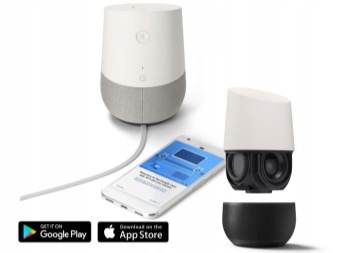

"স্মার্ট" গুগল হোম মিনি স্পিকার কোনও অতিরিক্ত উপাদান ছাড়াই পাওয়ার আউটলেটের সাথে সংযোগ করার জন্য তারের সাথে আসে না। কেসটিতে কোনও সংযোগকারী নেই: সমস্ত নিয়ন্ত্রণ ভয়েস দ্বারা সঞ্চালিত হয়, আপনি যদি বোতাম থেকে মাইক্রোফোনটি বন্ধ করেন তবে ডিভাইসটি কল করা অসম্ভব হবে।

"স্মার্ট স্পিকার" গুগল হোমের দরকারী বৈশিষ্ট্যগুলির মধ্যে নিম্নলিখিত পয়েন্টগুলি চিহ্নিত করা যেতে পারে।
- Chromecast এর সাথে সামঞ্জস্যপূর্ণ। এই সিস্টেমে একটি স্মার্ট স্পিকার সংযোগ করার সময়, আপনি রিমোট কন্ট্রোল ব্যবহার না করেই ভয়েসের মাধ্যমে স্মার্ট কার্যকারিতা সহ আপনার টিভি নিয়ন্ত্রণ করতে পারেন।
- সঙ্গীত ট্র্যাক পরিচালনা। রাশিয়ান নাম চিনতে কিছু অসুবিধা আছে, তবে ইংরেজি ভাষার ট্র্যাকগুলি খুঁজে পাওয়া সহজ। সঙ্গীত বাজানোর জন্য, আপনার একটি Google Play Music অ্যাকাউন্ট থাকতে হবে বা ব্লুটুথের মাধ্যমে স্মার্টফোন বা ট্যাবলেট থেকে সুর সম্প্রচার করতে হবে।
- সতর্কতা পাঠানো হচ্ছে. স্পিকারের সাহায্যে, আপনি Google Home নেটওয়ার্কের সমস্ত ডিভাইসে সংকেত পাঠাতে পারেন। আপনি বাচ্চাদের বিভিন্ন ঘরে জাগিয়ে তুলতে পারেন, পরিবারকে একত্রিত করতে পারেন।
- রেডিও শোনার জন্য Tunelin পরিষেবা ব্যবহার করুন। আপনি বিশ্বের হাজার হাজার উপলব্ধ স্টেশন থেকে যেকোনো বিকল্প বেছে নিতে পারেন।
- অনুস্মারক এবং সময়সূচী সেট করা। টাইমার, অ্যালার্ম ঘড়ি, নোটবুক এখন ভয়েস দ্বারা সক্রিয় করা হয়। আপনি ভয়েসড ক্যালেন্ডার নোটগুলিও শুনতে পারেন, আবহাওয়ার পূর্বাভাস খুঁজে পেতে এবং ট্রাফিক জ্যামের জন্য পরীক্ষা করতে পারেন। পারিবারিক ব্যবহারের জন্য, ভয়েস রিকগনিশন ফাংশন আপনাকে অ্যাকাউন্টগুলিকে বিভ্রান্ত না করতে সাহায্য করবে৷
- Google অনুসন্ধান. কণ্ঠস্বরযুক্ত অনুরোধগুলি বিশ্বকোষ বা ইন্টারনেট উত্স থেকে উদ্ধৃতি আকারে বিস্তারিত উত্তর পায়।
- গেম মোড সমর্থন। একটি "স্মার্ট স্পিকার" দিয়ে আপনি শহর বা শব্দগুলি চালাতে পারেন।
- ট্যাক্সি কল। উবার পরিষেবার সাথে সামঞ্জস্যপূর্ণ।
- পাঠ্য অনুবাদ. গুগল ট্রান্সলেটের সাথে ইন্টিগ্রেশন সমর্থিত।

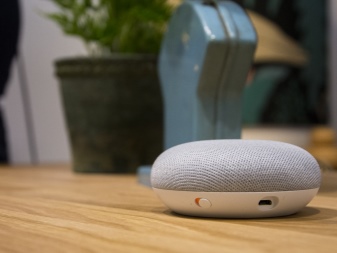
এইগুলি হল Google Home স্মার্ট স্পিকারের মালিকদের ব্যবহারের জন্য উপলব্ধ প্রধান বৈশিষ্ট্যগুলি৷
এটা কিভাবে কাজ করে?
"স্মার্ট স্পিকার" Google Home সহজে বিদ্যমান সিস্টেমে একত্রিত হতে পারে যা স্মার্ট-ডিভাইসগুলিকে সংযুক্ত করে, অথবা Google পরিষেবাগুলির ব্যবহারে অপরিহার্য সহকারী হয়ে ওঠে৷ আপনি অডিও সিস্টেমের একটি উপাদান হিসাবে ডিভাইস ব্যবহার করতে পারেন. একটি অ্যাকাউন্ট এবং একটি বিশেষ অ্যাপ্লিকেশনের সাথে সংযোগ না করে, কলামটির কার্যকারিতা সীমিত থাকবে৷
সমস্ত প্রয়োজনীয় বিকল্পগুলি সক্রিয় করার পরে, আপনি কমান্ডের মাধ্যমে ডিভাইসটিকে কল করতে পারেন: "ওকে", "হেই গুগল", "গুগল"।
10 মিটার পরিসর মাইক্রোফোনের জন্য ঘরের অন্য দিক থেকে একটি কমান্ড বাছাই করার জন্য যথেষ্ট।


কিভাবে বসাব?
গুগল থেকে একটি "স্মার্ট স্পিকার" সেট আপ করার প্রক্রিয়াটি খুব বেশি সময় নেয় না। আপনাকে একটি Wi-Fi নেটওয়ার্কের সাথে ডিভাইসটি সংযুক্ত করতে হবে, এটিকে একটি ব্যবহারকারীর অ্যাকাউন্টে অ্যাক্সেস দিন৷
প্রথমবার এটি চালু করার পরে, ডিভাইসটি বিশেষ Google Home অ্যাপ ডাউনলোড করার সুপারিশ করবে - এটি Android এবং iOS-এর জন্য স্টোরগুলিতে উপলব্ধ।
এটি একটি স্মার্টফোন বা ট্যাবলেটে ইনস্টল করার পরে, আপনি সেটিংসে যেতে পারেন।কলাম একটি আউটলেট মধ্যে প্লাগ করা আবশ্যক.
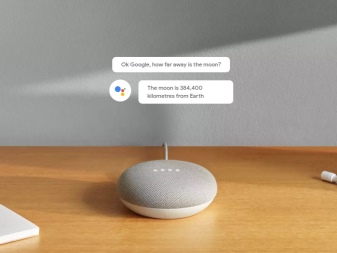

কর্মের কোর্স নিম্নরূপ হবে।
- অ্যাপ্লিকেশন খুলুন। বুট স্ক্রিনে "স্টার্ট" আইকন টিপুন।
- আপনার Google অ্যাকাউন্টে সাইন ইন করুন। মেল এবং পাসওয়ার্ড প্রবেশ করার পরে, এটি ব্যবহারের জন্য উপলব্ধ তালিকায় প্রদর্শিত হবে।
- ডিভাইসে ব্লুটুথ ফাংশন চালু করা আপনাকে দ্রুত একটি স্পিকার খুঁজে পেতে সাহায্য করবে. এই ধরনের একটি ইঙ্গিত অ্যাপ্লিকেশন প্রদর্শিত হবে. যদি কোন বিকল্প না থাকে, তাহলে এটি সেট আপ করতে আপনাকে একটি অস্থায়ী Wi-Fi নেটওয়ার্ক ব্যবহার করতে হবে৷ প্রোগ্রামটি উদ্দেশ্যমূলকভাবে এটি তৈরি করবে, তবে ব্লুটুথের মাধ্যমে এটি আরও দ্রুত করা যেতে পারে।
- Google Home কলাম সনাক্ত করা হয়েছে সেই বিজ্ঞপ্তির জন্য অপেক্ষা করুন. "পরবর্তী" নির্বাচন করুন। ডিভাইস থেকে একটি ছোট বীপ জন্য অপেক্ষা করুন. এটি অনুসরণ না করলে, আপনাকে অনুসন্ধান চালিয়ে যেতে হবে, অন্যথায় অন্য কারো কলাম কভারেজ এলাকায় পড়ার সম্ভাবনা রয়েছে।
- একটি বিজ্ঞপ্তি পান যে সরঞ্জামগুলি আনুষ্ঠানিকভাবে রাশিয়ান ফেডারেশনে সরবরাহ করা হয় না. "ঠিক আছে" নির্বাচন করুন, তথ্যের প্রাপ্তি নিশ্চিত করুন।
- আপনার সিস্টেমে একাধিক Google Home ডিভাইস থাকলে, ড্রপ-ডাউন তালিকায় তাদের জন্য সংশ্লিষ্ট প্রাঙ্গন উল্লেখ করা মূল্যবান।
- স্মার্ট স্পিকার সঠিকভাবে কাজ করার জন্য, আপনাকে একটি স্থিতিশীল Wi-Fi সংযোগ প্রদান করতে হবে।. এটি অবশ্যই উপলব্ধ বিকল্পগুলির তালিকা থেকে নির্বাচন করতে হবে। Google আপনার হোম নেটওয়ার্ককে পাসওয়ার্ড দিয়ে সুরক্ষিত করার পরামর্শ দেয়।
- ভাষা নির্বাচন কর. আনুষ্ঠানিকভাবে ইংরেজি, ফ্রেঞ্চ, জাপানি, জার্মান ভাষায় উপলব্ধ। আপনাকে সহকারীর সেটিংস পরিবর্তন করে আলাদাভাবে কলামটি Russify করতে হবে। প্রথমত, আপনাকে এখনও বেস কেস নির্ধারণ করতে হবে।
- Google Assistant সেট আপ করুন। অনুসন্ধান ইঞ্জিন দ্বারা অনুরোধ এবং ডেটা প্রক্রিয়া করার অনুমতি সক্ষম করুন৷
- নমুনা শুনে একটি ভয়েস নির্বাচন করুন। পুরুষ এবং মহিলা সংস্করণ উপলব্ধ.
- ক্যালেন্ডারে অ্যাক্সেসের অনুমতি দিন, সঠিক অবস্থান উল্লেখ করুন। যদি ইচ্ছা হয়, সঙ্গীত পরিষেবাগুলি লিঙ্ক করুন। এটি করার জন্য, আপনার তাদের মধ্যে একটি সাবস্ক্রিপশন থাকতে হবে বা এটি ইস্যু করতে হবে।
- সেটিংস সঠিক কিনা পরীক্ষা করুন, পরিষেবা দ্বারা প্রদত্ত একটি সাধারণ কমান্ড দিয়ে ভয়েস নিয়ন্ত্রণ পরীক্ষা করুন। তারপর প্রক্রিয়াটি সম্পূর্ণ করুন।


অন্তর্নির্মিত সহকারীর মাধ্যমে Google হোম কলামের পরিচালনার জন্য, আপনাকে ভাষা সেটিংস পরিবর্তন করতে হবে।
এটি করতে, Google সহায়ক অ্যাপ বা পরিষেবাতে, উপরের ডানদিকে কোণায় লোগো আইকনটি নির্বাচন করুন। তারপর ভাষা পছন্দ নিয়ে পয়েন্টে যান। আপনাকে একবারে দুটি সেট করতে হবে - "ইংরেজি" (মার্কিন যুক্তরাষ্ট্র) এবং "রাশিয়ান" (রাশিয়া)। কখনও কখনও ফোন বা ট্যাবলেটটিকে ইংরেজি-ভাষা নিয়ন্ত্রণে স্থানান্তর করার পরেই বিকল্পটি সক্রিয় করা সম্ভব।
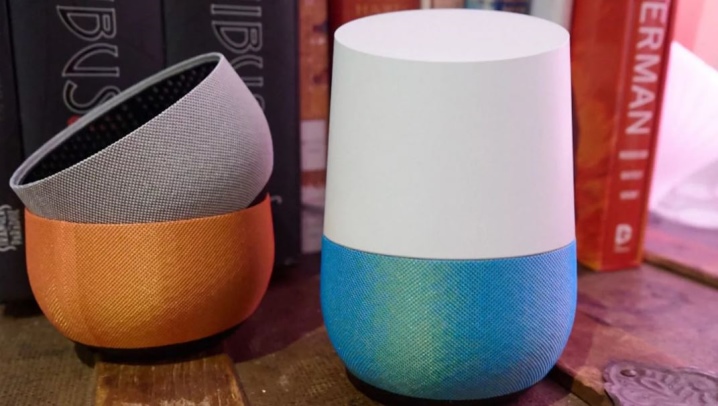
"স্মার্ট হোম" সিস্টেমের অন্যান্য উপাদানগুলির সাথে কলামের সফল অপারেশনের জন্য, আপনাকে অ্যাপ্লিকেশনের সেটিংস মেনুতেও কিছু পরিবর্তন করতে হবে। Google সহকারীতে, আপনাকে ডিভাইসটি নির্বাচন করতে হবে, তারপর স্ক্রিনের উপরের ডানদিকে "গিয়ার" এবং একটি নতুন ডিভাইসের ঠিকানা সেট করতে হবে।
কলামের সম্পূর্ণ পর্যালোচনার জন্য ভিডিওটি দেখুন।













মন্তব্য সফলভাবে পাঠানো হয়েছে.